Bạn muốn thêm bớt các track âm thanh không cần đến trong phim HD, muốn thêm track âm thanh cao cấp DTS HD MA, Dolby True HD vào phim 1080p có sẵn để thưởng thức bộ phim trọn vẹn hơn, hay bạn muốn tự tay cho ra đời sản phẩm HD rip gắn tựa remux thì đây là hướng dẫn các bạn làm điều đó dễ dàng, nhanh chóng với phần mềm nổi tiếng Tsmuxer.
Trang chủ để download Tsmuxer http://www.smlabs.net/tsmuxer_en.html
Giao diện của chương trình

Bấm nút [add] để chọn file phim cần chỉnh sửa
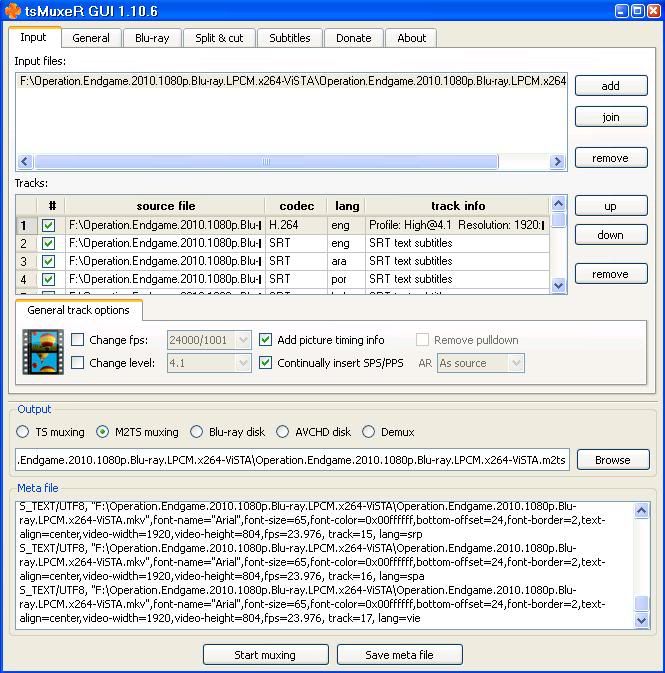
Trong khung track sẽ hiện đầy đủ thông tin về các track hình ảnh, âm thanh và phụ đề trong phim.
Có thể lược bỏ các phụ đề, âm thanh không cần thiết bằng cách đánh dấu tích bên tay trái, bấm up và down để sắp xếp lại hoặc có thể remove luôn nhìn cho gọn gàng
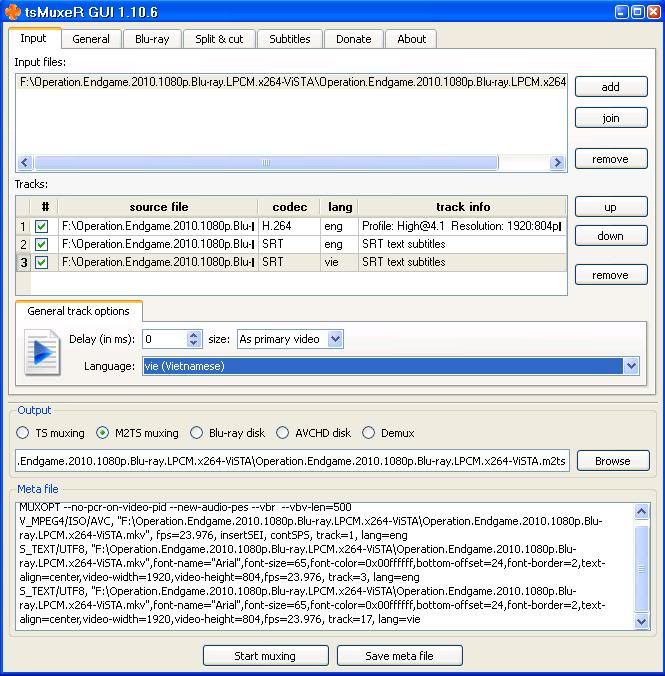
Để thêm phụ đề hoặc âm thanh, tiếp tục bấm vào nút add vào chọn phụ đề SRT, ASS, ... theo ý thích, chọn file âm thanh đã được demux từ trước hoặc từ trực tiếp trong file Bluray nguyên gốc có định dạng M2TS.
Sau khi add file m2ts, nhớ remove phần hình ảnh, âm thanh và phụ đề chỉ để lại track âm thanh mong muốn
(Trong phần hình ảnh minh họa, vì không có sẵn phim HD và Bluray cùng tựa phim nên mình chỉ lấy tạm để minh họa)
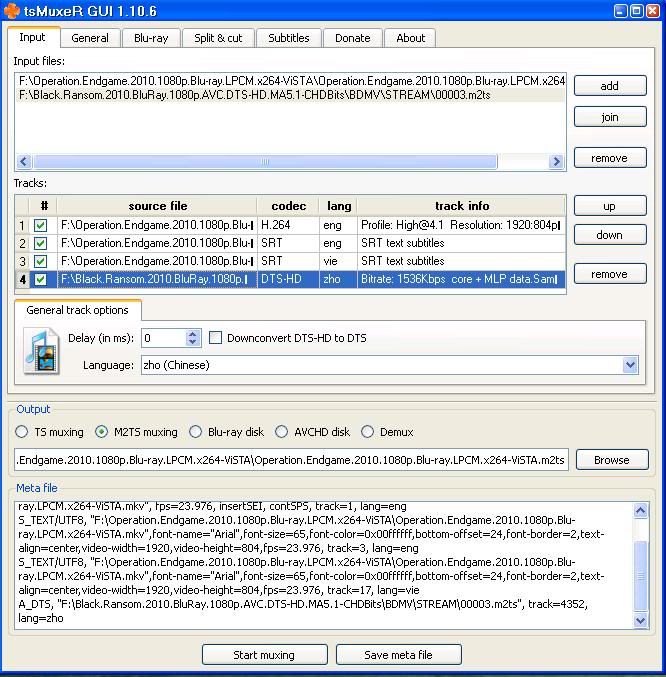
Tiếp theo, phần Output chọn đầu ra là m2ts rồi bấm nút Start muxing, đợi chừng 10 phút là có kết quả.
Giải thích thêm về một số tính năng của phần mềm cũng như "công cụ" cần cho việc chế tác.
Thứ nhất là việc thêm track âm thanh: bạn không muốn lưu định dạng Bluray nguyên gốc vì file quá lớn, bạn hoàn toàn hài lòng với phim rip 1080p đang có nhưng bạn lại muốn thưởng thức trọn vẹn với âm thanh DTS HD MA hay Dolby True HD. Các định dạng âm thanh cao cấp này thường không được các nhóm rip để lại trong sản phẩm của họ, thường họ chỉ rút phần core của âm thanh nhằm giảm kích thước của phim (DTS HD MA có core là DTS, True HD có core là AC3) Chính vì vậy muốn có track âm thanh này, bạn phải down thêm Bluray của phim về để rút phần âm thanh(vì trên mạng rất ít khi có track âm thanh được up riêng lẻ).
Thứ hai là các phim rip gắn nhãn REMUX: các bộ phim này có cách làm trái ngược hoàn toàn với cách làm trên. Đó là người rip phim giữ nguyên phần hình ảnh, chỉ lược bớt phụ đề, âm thanh, họ rút phần core của âm thanh HD thành DTS rồi tiến hành mux lại, do đó trong tiêu đề của phim có gắn thêm chữ remux. Cách làm này thường do các nhóm rip chú trọng chất lượng hơn kích thước thực hiện.
Thứ ba: thay đổi Profile video.
Trong tag track info của track video, có ghi Profile của video là [email protected] Resolution 1920:1080p, nếu như Profile này cao hơn 4.1 như 4.2 trở lên thì khi remux bạn cần tích vào Change level trong phần General tracks option để chọn về 4.1, vì 1 số đầu HD và máy PS3 (dành cho ai dùng PS3 làm đầu HD) không hỗ trợ. Nếu không làm điều này, khi trình chiếu trên các thiết bị không hỗ trợ sẽ chỉ xuất hiện màn hình đen kịt hoặc không chạy.
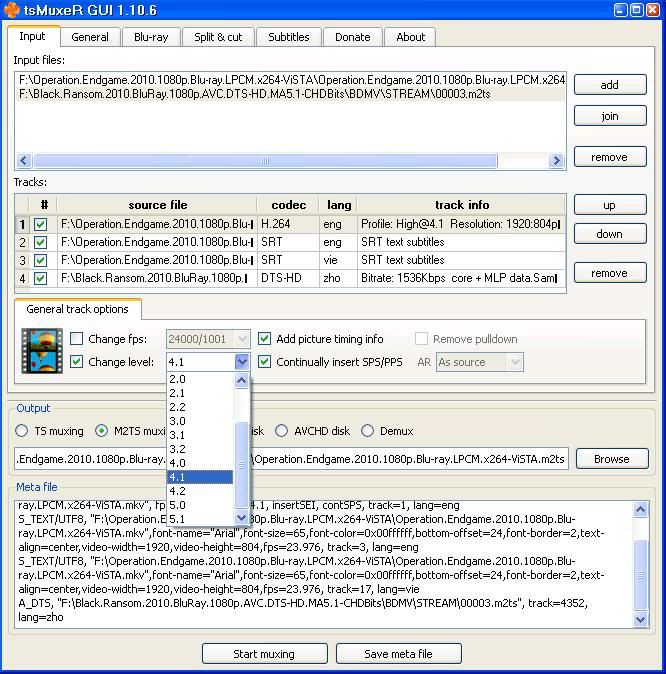
Bonus: đóng gói sản phẩm vừa remux lại thành file MKV
Để thực hiện, bạn cần down phần mềm MKVtoolnix. Sau khi cài đặt chạy mkvmerge GUI
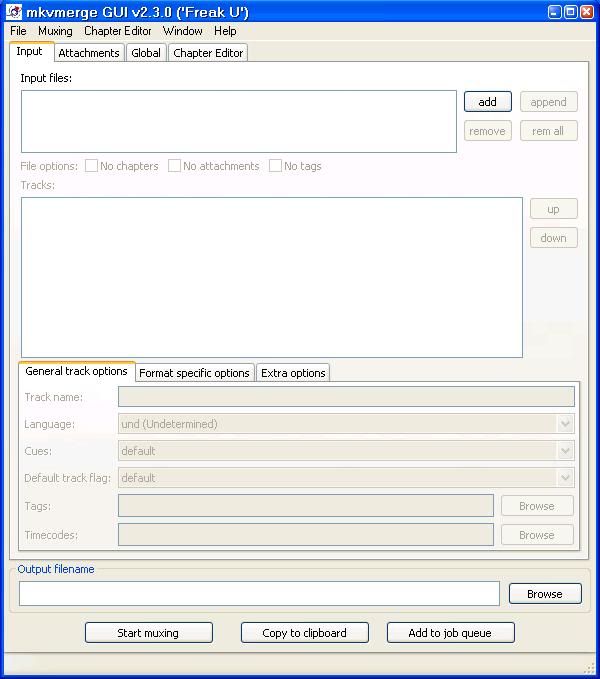
Bấm nút add để chọn file m2ts vừa remux và phụ đề SRT (sửa ngôn ngữ phụ đề thành tiếng Việt trong tag Language)
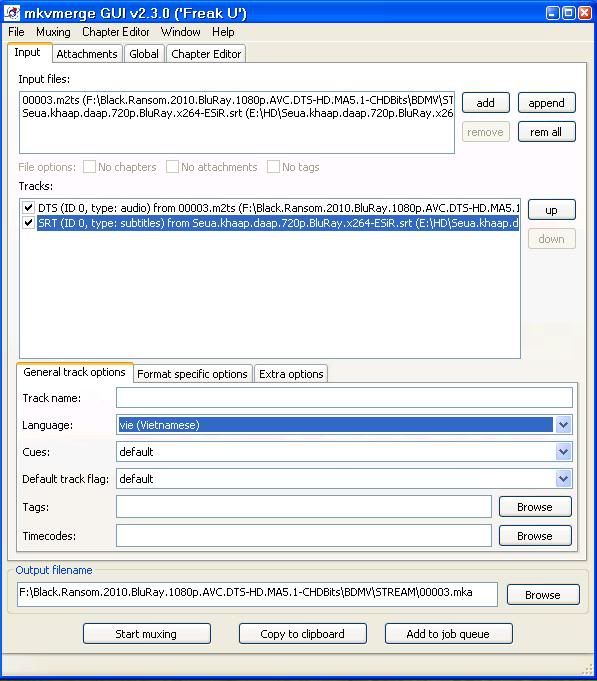
Bấm Start muxing và đợi khoảng 5 phút cho ra kết quả.
Như vậy chỉ mấy mươi phút + với 2 phần mềm đơn giản (nhưng rất mạnh, hầu hết các phần mềm convert phim HD đều dùng Tsmuxer làm core) bạn đã có 1 sản phẩm phim HD mang dấu ấn của riêng mình.
Bài viết theo yêu cầu của 1 số bạn trong box Âm thanh.
Trang chủ để download Tsmuxer http://www.smlabs.net/tsmuxer_en.html
Giao diện của chương trình

Bấm nút [add] để chọn file phim cần chỉnh sửa
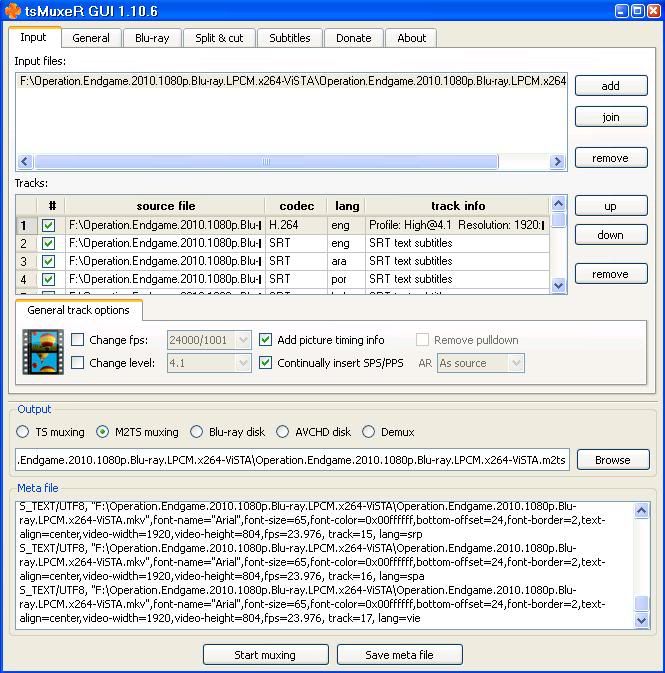
Trong khung track sẽ hiện đầy đủ thông tin về các track hình ảnh, âm thanh và phụ đề trong phim.
Có thể lược bỏ các phụ đề, âm thanh không cần thiết bằng cách đánh dấu tích bên tay trái, bấm up và down để sắp xếp lại hoặc có thể remove luôn nhìn cho gọn gàng
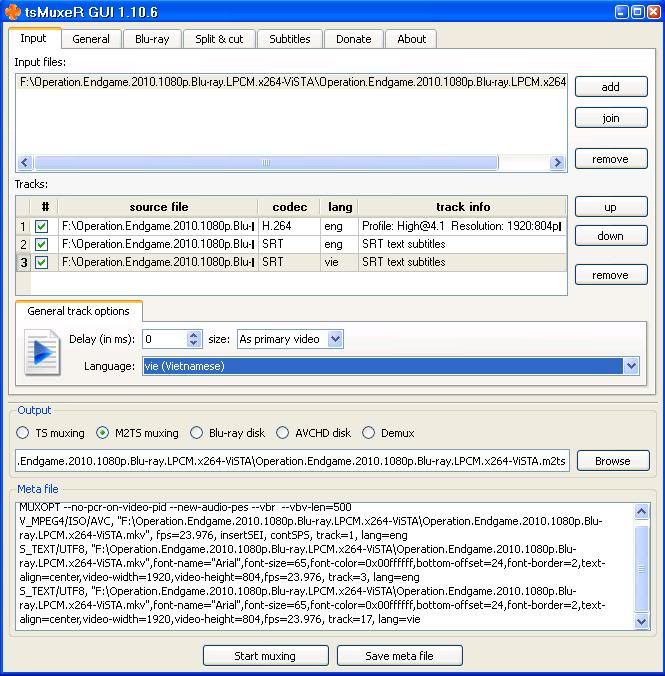
Để thêm phụ đề hoặc âm thanh, tiếp tục bấm vào nút add vào chọn phụ đề SRT, ASS, ... theo ý thích, chọn file âm thanh đã được demux từ trước hoặc từ trực tiếp trong file Bluray nguyên gốc có định dạng M2TS.
Sau khi add file m2ts, nhớ remove phần hình ảnh, âm thanh và phụ đề chỉ để lại track âm thanh mong muốn
(Trong phần hình ảnh minh họa, vì không có sẵn phim HD và Bluray cùng tựa phim nên mình chỉ lấy tạm để minh họa)
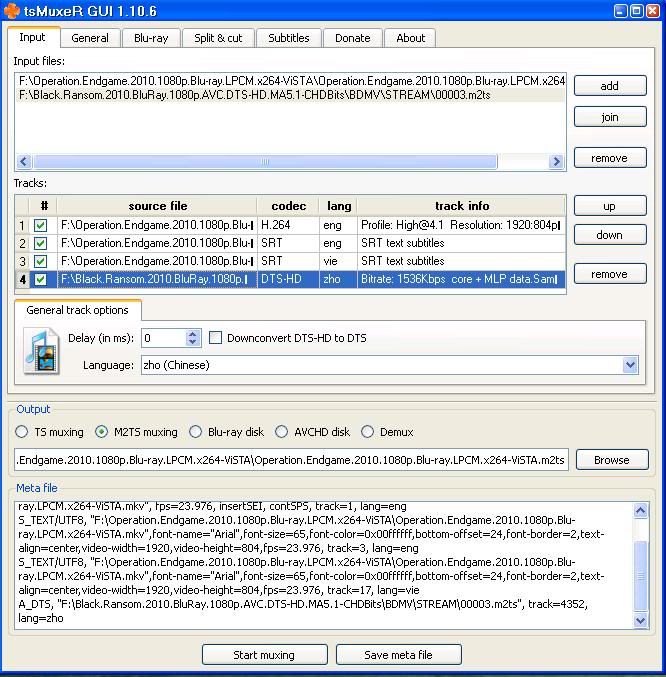
Tiếp theo, phần Output chọn đầu ra là m2ts rồi bấm nút Start muxing, đợi chừng 10 phút là có kết quả.
Giải thích thêm về một số tính năng của phần mềm cũng như "công cụ" cần cho việc chế tác.
Thứ nhất là việc thêm track âm thanh: bạn không muốn lưu định dạng Bluray nguyên gốc vì file quá lớn, bạn hoàn toàn hài lòng với phim rip 1080p đang có nhưng bạn lại muốn thưởng thức trọn vẹn với âm thanh DTS HD MA hay Dolby True HD. Các định dạng âm thanh cao cấp này thường không được các nhóm rip để lại trong sản phẩm của họ, thường họ chỉ rút phần core của âm thanh nhằm giảm kích thước của phim (DTS HD MA có core là DTS, True HD có core là AC3) Chính vì vậy muốn có track âm thanh này, bạn phải down thêm Bluray của phim về để rút phần âm thanh(vì trên mạng rất ít khi có track âm thanh được up riêng lẻ).
Thứ hai là các phim rip gắn nhãn REMUX: các bộ phim này có cách làm trái ngược hoàn toàn với cách làm trên. Đó là người rip phim giữ nguyên phần hình ảnh, chỉ lược bớt phụ đề, âm thanh, họ rút phần core của âm thanh HD thành DTS rồi tiến hành mux lại, do đó trong tiêu đề của phim có gắn thêm chữ remux. Cách làm này thường do các nhóm rip chú trọng chất lượng hơn kích thước thực hiện.
Thứ ba: thay đổi Profile video.
Trong tag track info của track video, có ghi Profile của video là [email protected] Resolution 1920:1080p, nếu như Profile này cao hơn 4.1 như 4.2 trở lên thì khi remux bạn cần tích vào Change level trong phần General tracks option để chọn về 4.1, vì 1 số đầu HD và máy PS3 (dành cho ai dùng PS3 làm đầu HD) không hỗ trợ. Nếu không làm điều này, khi trình chiếu trên các thiết bị không hỗ trợ sẽ chỉ xuất hiện màn hình đen kịt hoặc không chạy.
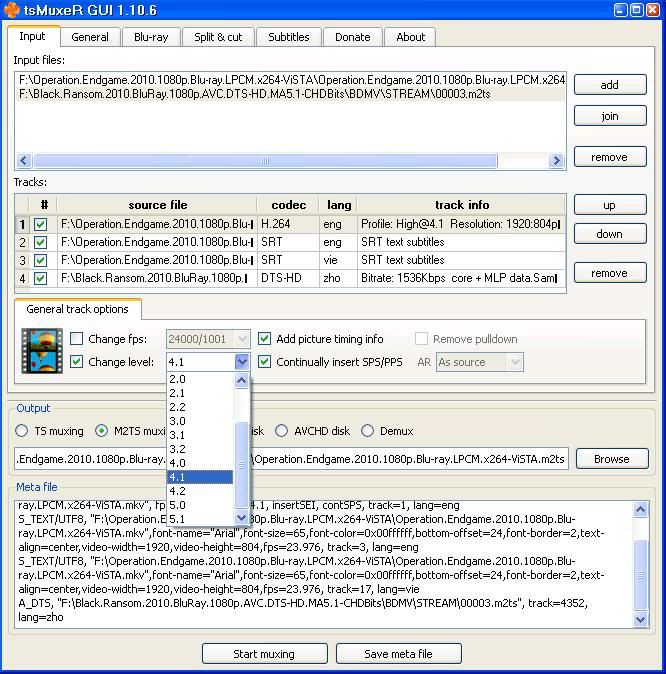
Bonus: đóng gói sản phẩm vừa remux lại thành file MKV
Để thực hiện, bạn cần down phần mềm MKVtoolnix. Sau khi cài đặt chạy mkvmerge GUI
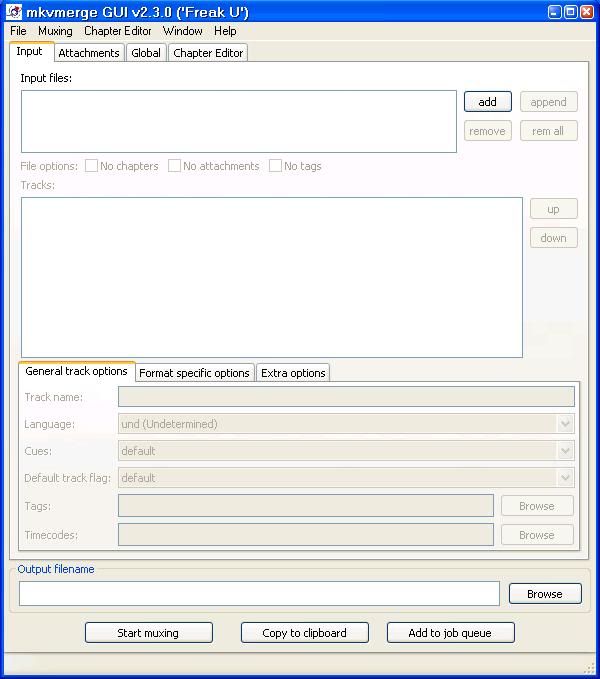
Bấm nút add để chọn file m2ts vừa remux và phụ đề SRT (sửa ngôn ngữ phụ đề thành tiếng Việt trong tag Language)
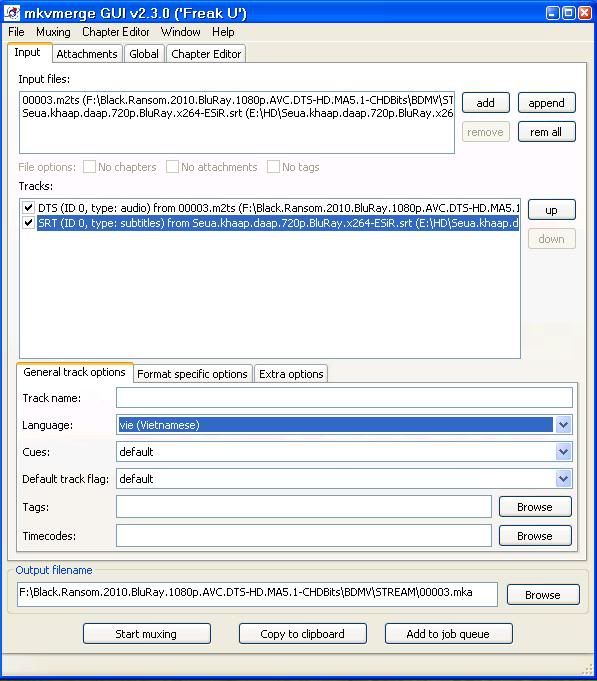
Bấm Start muxing và đợi khoảng 5 phút cho ra kết quả.
Như vậy chỉ mấy mươi phút + với 2 phần mềm đơn giản (nhưng rất mạnh, hầu hết các phần mềm convert phim HD đều dùng Tsmuxer làm core) bạn đã có 1 sản phẩm phim HD mang dấu ấn của riêng mình.
Bài viết theo yêu cầu của 1 số bạn trong box Âm thanh.

